Copilot Loop transformē jūsu komandas koprediģēšanas un sadarbības pieredzi, lai palīdzētu jums plānot, ideju ģenerēšana un izveidot, izmantojot mākslīgā intelekta nodrošinātos kontekstuālos ieteikumus. Kad sākat vai atjaunināt koplietojamu darbvietu, Copilot var palīdzēt, kad jums ir nepieciešama iedvesma vai vēlaties saņemt palīdzību tukšā lapā. Izvēlieties no uzvedņu kopas vai pievienojiet savu. Kad jūs un jūsu komandas biedri strādājat, varat atgriezties pie iepriekšējām uzvednēm, pievienot valodu, lai precizētu izvadi, un rediģēt ģenerētās atbildes, lai iegūtu labākus, personalizētus rezultātus.
Piezīme.: Vai Loop lietot pirmo reizi? Skatiet Sākt darbu ar Microsoft Loop.
Darba sākšana
Atveriet Loop un izveidojiet jaunu darbvietu vai izmantojiet jau izveidotu darbvietu. Ierakstiet "/" un atlasiet Copilot tekstu nolaižamajā izvēlnē.
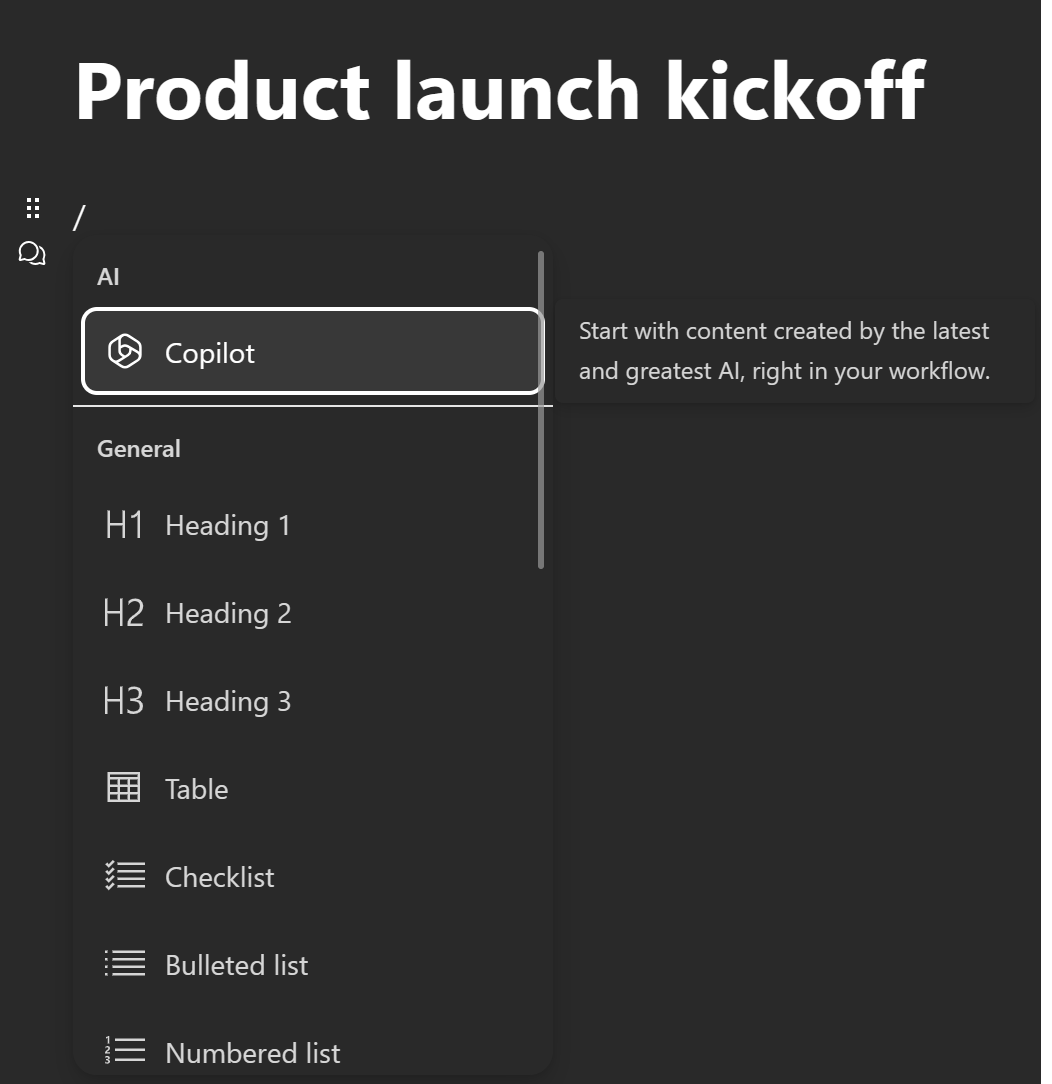
Izvēlieties uzvedni
Copilot piedāvā ieteiktās uzvednes, kuras varat izvēlēties, vai arī varat ierakstīt savas. Lai iedvesmotu un uzturētu savu plūsmu, Copilot ģenerēt papildu idejas.
Šeit ir četras opcijas, ar ko varat sākt.
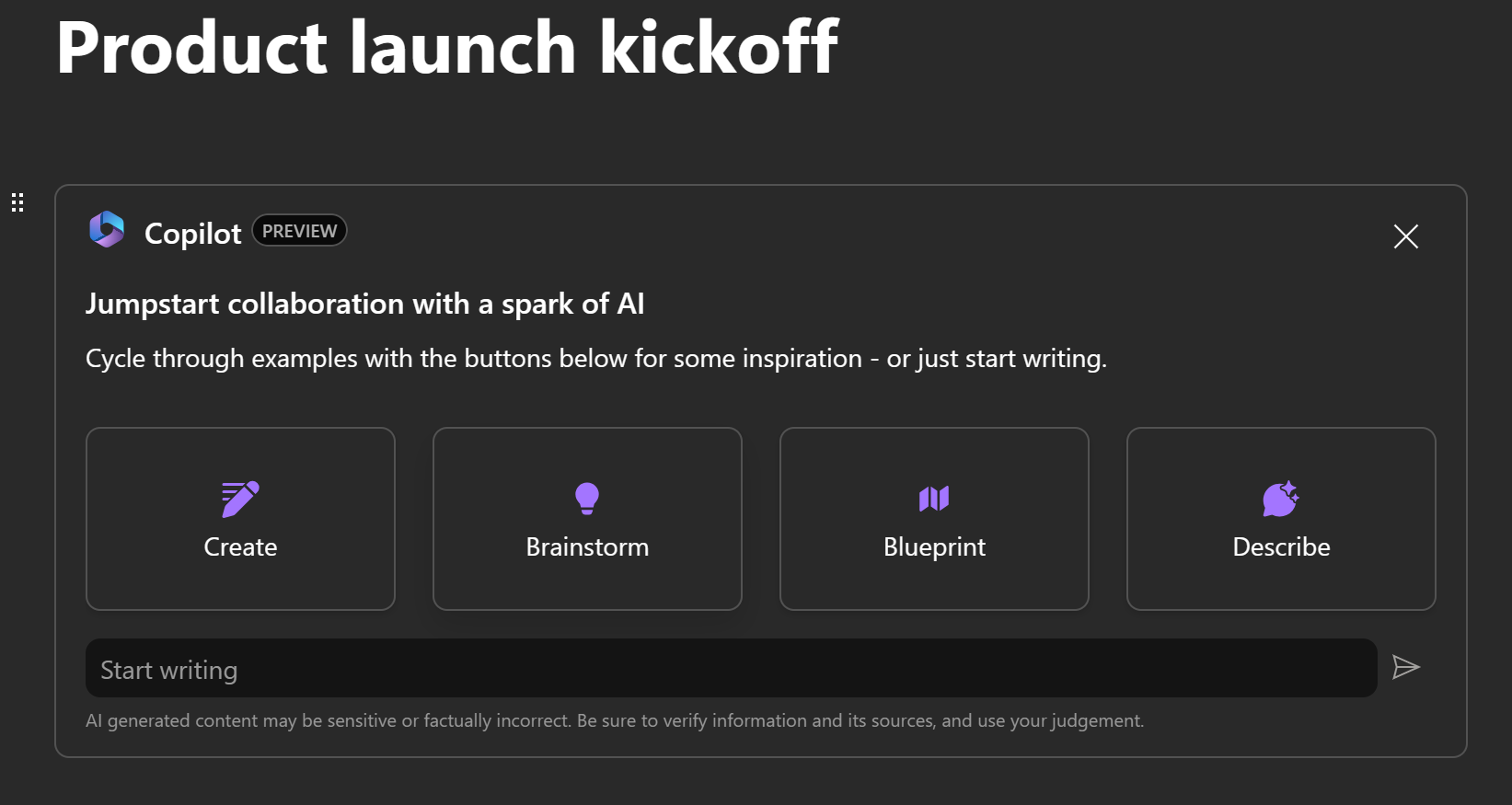
Izveide
Izvēlieties Izveidot un Copilot var palīdzēt sākt jaunu saturu un nodrošināt vērtības prievārda pirmo melnrakstu vai prezentācijas vai mārketinga plāna strukturējumu.
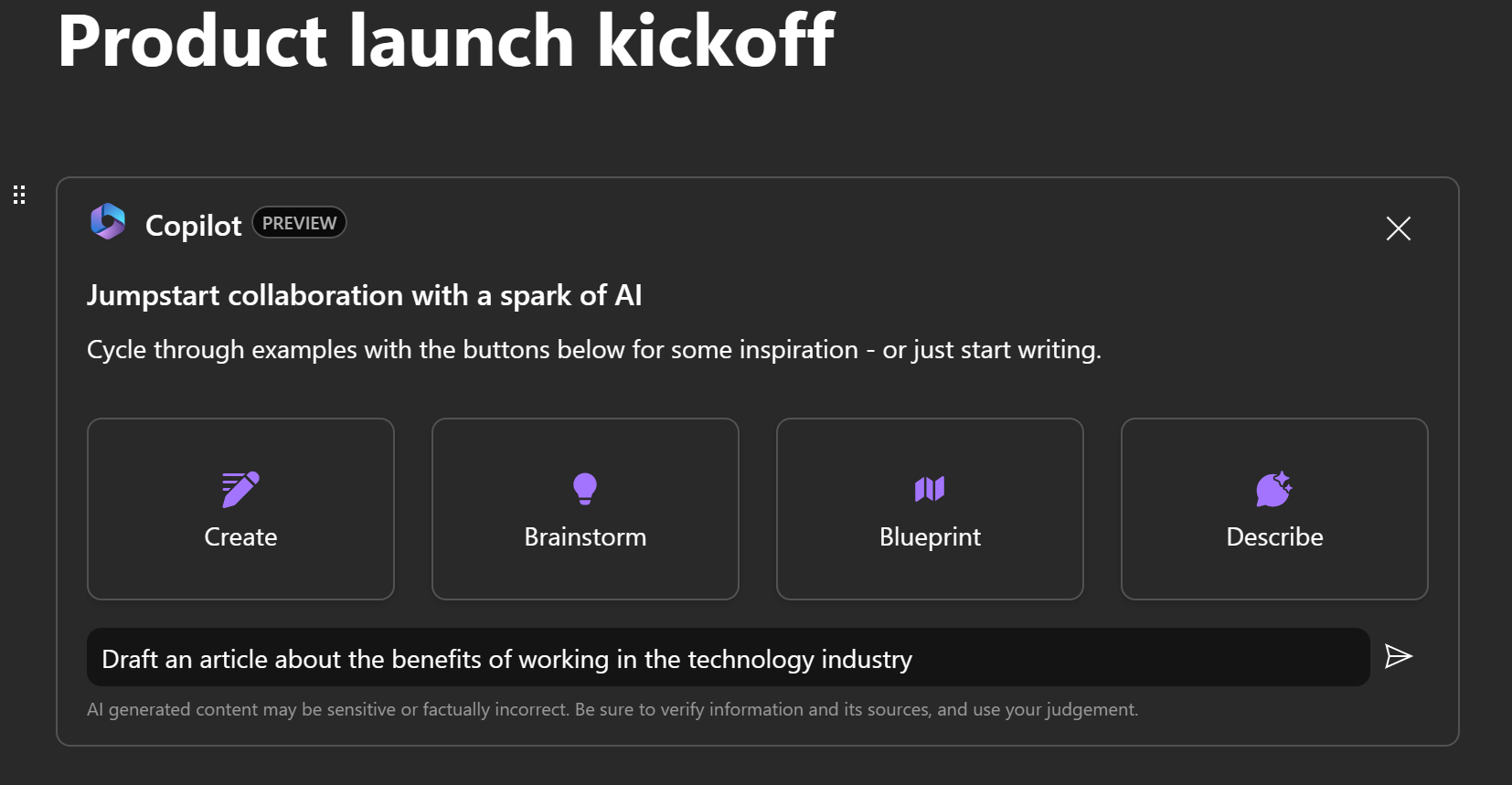
Pieņemsim, ka vēlaties izveidot mārketinga plānu produkta palaišanai. Izmantojiet šo Izveidot un iekļaujiet dažus precizējumus, kas satur detalizētāku informāciju par jūsu produktu, vēlamo kanālu un garumu. Iedrošiniet savus komandas dalībniekus pievienot savu informāciju un papildu precizējumus, kas varētu palīdzēt sasniegt rezultātu.
Ģenerētu idejas
Pieņemsim, ka vēlaties meklēt idejas jauna produkta nosaukumā. Izvēlieties Ideju meklēšanas, lai sāktu ideju meklēšanas sesiju ar Copilot. Uzaiciniet savu komandu ieteikt produkta nosaukumu, atzīmes rindiņu kopu jaunajam produkta laidienam un daudz ko citu.
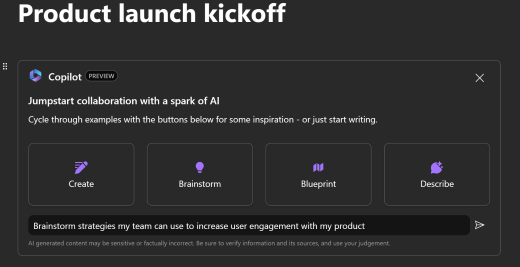
Varat pievienot dažus precizējumus, lai nodrošinātu labāku atbilstību jūsu konkrētajam produktam, un rediģēt ģenerētos nosaukumus atbilstoši tiem, kas, jūsuprāt, ir stipri. Turpiniet precizēt ar savu grupu.
Kad ir pabeigts pieejamo nosaukumu saraksts, kopīgojiet tos, izmantojot Loop komponentus, lai pieņemtu galīgo lēmumu.
Plāns
Vai jums ir gaidāms pasākums vai plānojat konferenci? Atlasiet Plāna uzvedni, un Copilot ātri piedāvās informāciju par vispārīgo paraugpraksi, lai palīdzētu jums būt sekmīgam.
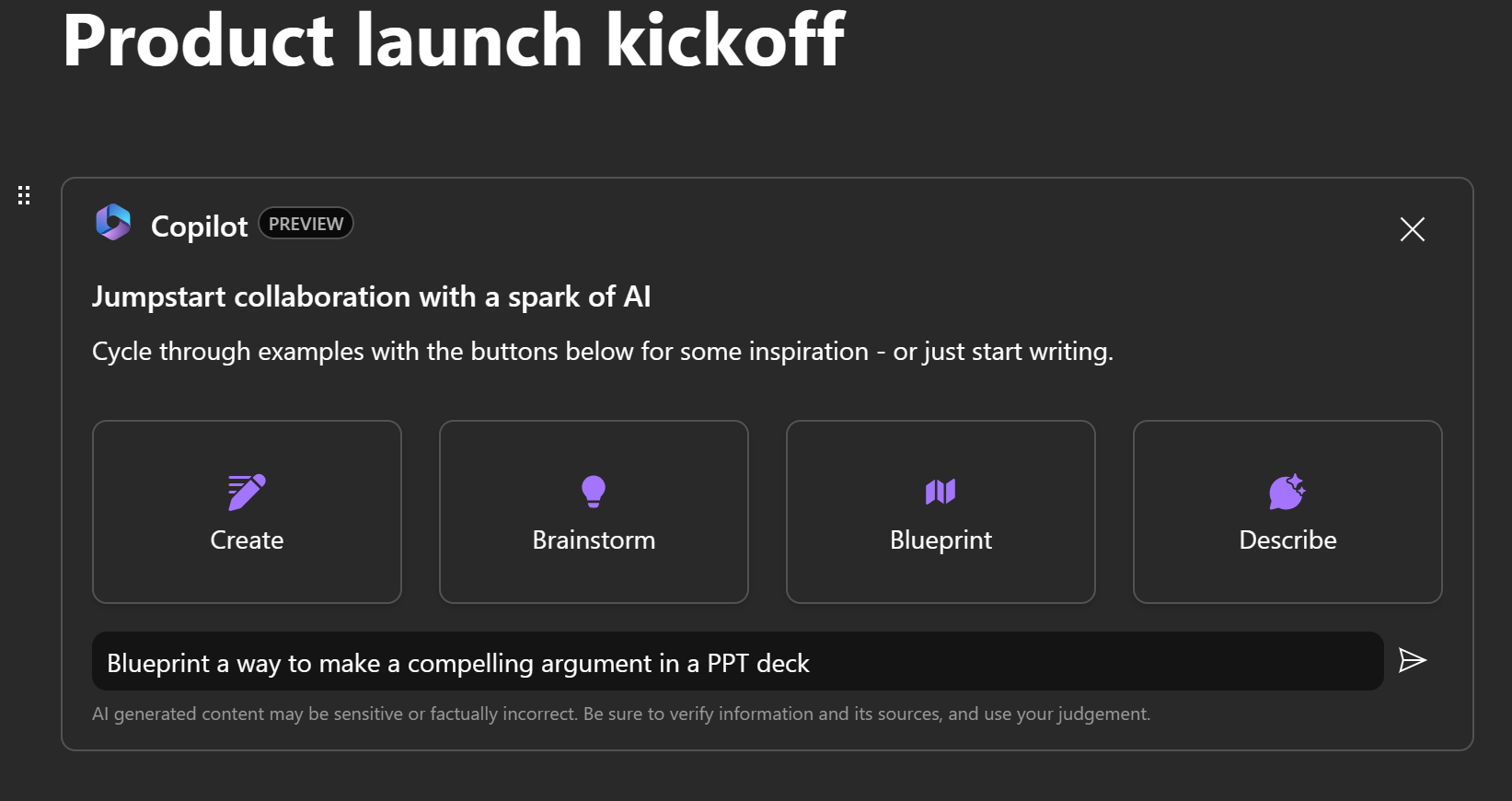
Varat pievienot precizēšanas informāciju un rediģēt iekļauto saturu, lai rezultāti būtu kontekstuālāki jūsu pasākumam. Lūdziet Copilot strukturētu izvadi (piemēram, lūgt tos kā aizzīmi) un izmantot rezultātus un Loop lapu kā darbību kopu, lai strādātu kopā ar savu grupu.
Aprakstīt
Ja vēlaties palīdzību, lai labāk izprastu sarežģītu tēmu vai to aprakstītu citā veidā, Aprakstītā uzvedne lūgs Copilot aprakstīt jēdzienu veidā, kas atvieglos izpratni.
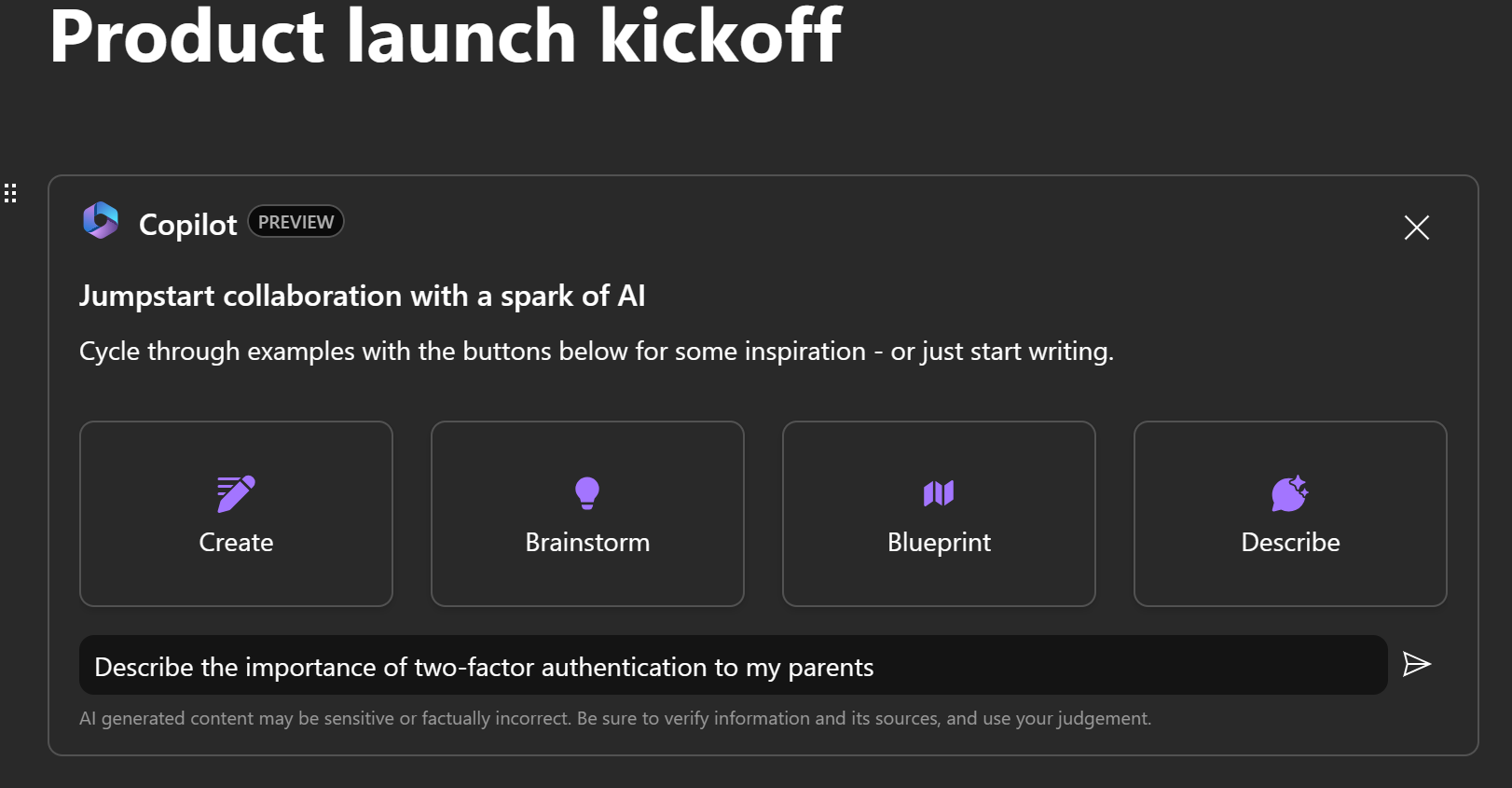
Izveidojiet savu
Vai nevēlaties izmantot iepriekšnorādītās uzvednes? Izveidojiet savu! Tekstlodziņā ierakstiet savu uzvedni > atlasiet Nosūtīt > lasiet rezultātus.
Papildinformāciju skatiet rakstā Darba sākšana ar Copilot programmā Loop.
Rediģēšana un precizēšana
Ja rezultāti nav tieši tie, ko meklējat jūs vai jūsu komandas biedri, varat precizēt rezultātus, izmantojot lodziņu tieši zem atbildes. Mainiet toni, formatējiet vai lūdziet konkrētu ideju apakškopu.
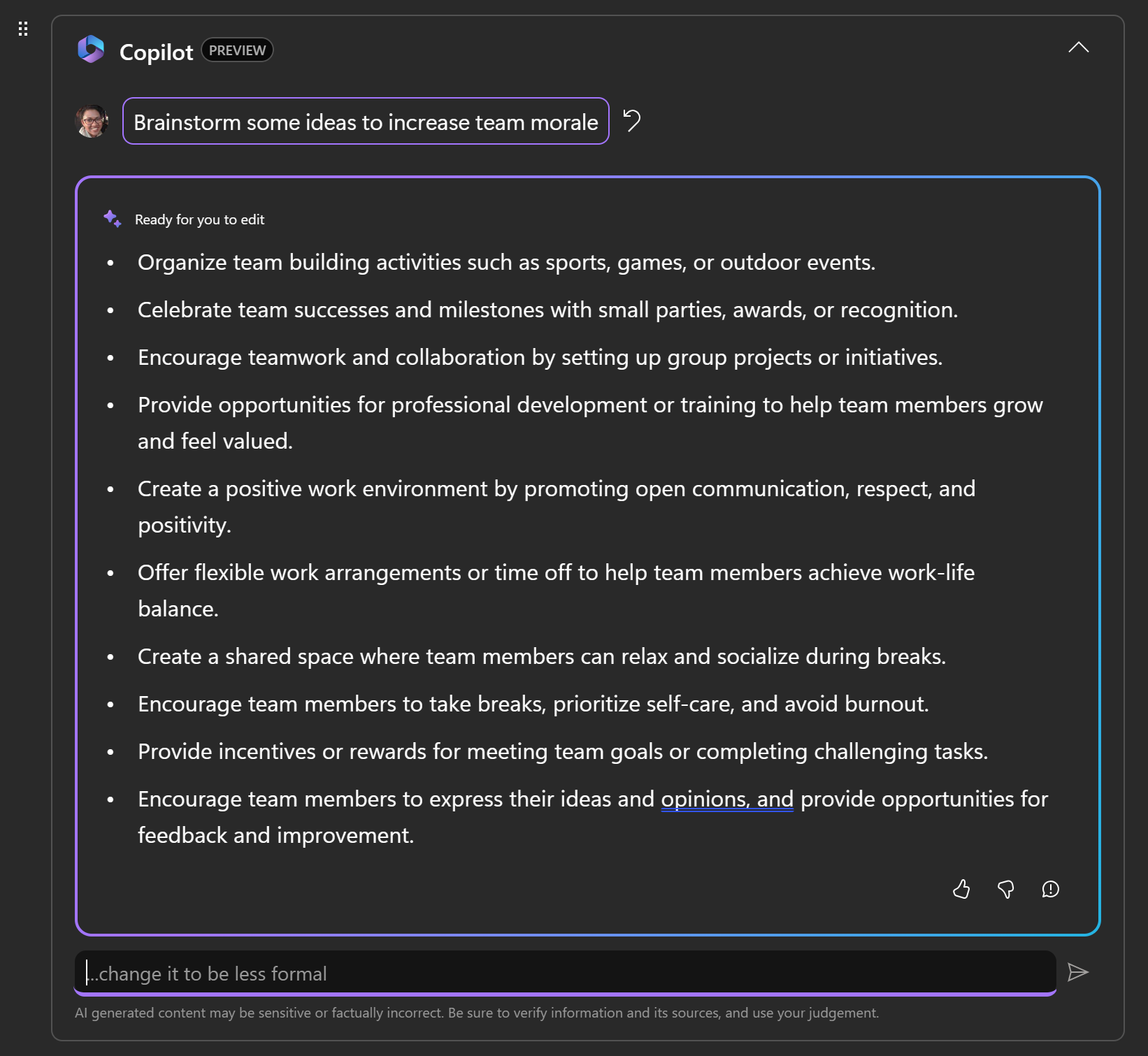
Pieņemsim, ka Copilot piedāvā rezultātu, kas ietver nevajadzīgu sarakstu ar aizzīmēm. Varat tās noņemt, pievienot dažas savas un pat lūgt Copilot pārveidot sarakstu ar aizzīmēm pārvērst par tabulu.
Papildinformāciju skatiet rakstā Precizēt rezultātus.
Esošas lapas atkārtota izmantošana vai veidnes izmantošana
-
Atlasiet +Izveidot jaunu augšējā kreisajā stūrī un pēc tam atlasiet nolaižamajā lapas sadaļā Idejas.
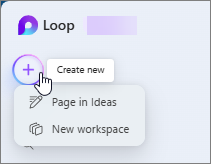
-
Atlasiet Atkārtoti izmantot lapu vai Izmantot Loop veidni.
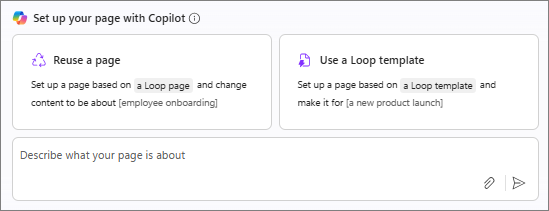
-
Izvēlnē atlasiet esošo lapu vai veidni, kuru vēlaties izmantot.
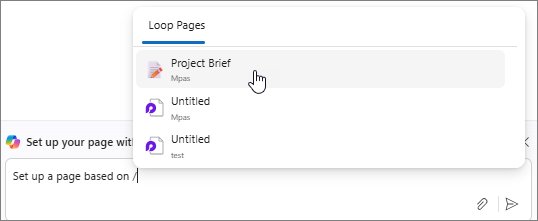
-
Apstipriniet savu izvēli. Ja izvēlaties:
-
Esošā lapā atlasiet Lapas atkārtota izmantošana,.
-
Veidne, atlasiet Izmantot veidni.
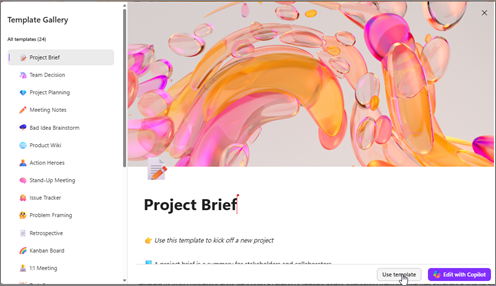
-
-
Atlasiet iesniegšanas bultiņu Copilot uzvednes lodziņā.
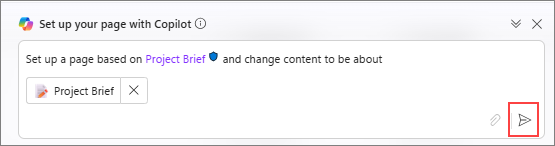
Atcerieties...
Veidojot uzvednes, norādiet kontekstu, norādiet konkrētu informāciju par to, ko vēlaties, un izmantojiet kopējo valodu. Izmantojot Copilot, jūs vienmēr kontrolējiet un, ja tā pirmajā reizē nedos jums pareizo atbildi, pārskatiet un precizējiet savas uzvednes un pēc tam mēģiniet vēlreiz. Atcerieties, ka mākslīgā intelekta ģenerētais saturs var būt sensitīvs vai pat nepareizs. Noteikti pārbaudiet informāciju, tās avotus un izmantojiet savu lēmumu.
Papildinformācija
Pārrakstiet saturu, izmantojot Copilot programmā Loop Apkopot lapu ar Copilot programmā Loop Paveiciet vairāk ar savu lapas saturu, izmantojot Copilot programmā Loop Microsoft 365 Copilot palīdzību un mācību











